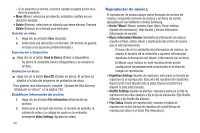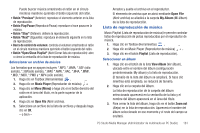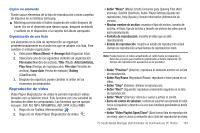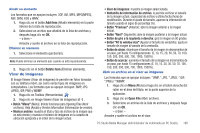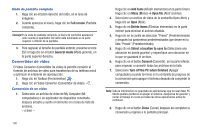Samsung SGH-A877 User Manual (user Manual) (ver.f14) (Spanish) - Page 189
Visor de imágenes
 |
View all Samsung SGH-A877 manuals
Add to My Manuals
Save this manual to your list of manuals |
Page 189 highlights
Añadir un elemento Los formatos que se apoyan incluyen: 3GP, AVI, MP4, MPG(MPEG), ASF, SKM, K3G y WMV. 1. Haga clic en el botón Add item (Añadir elemento) en la parte inferior de la lista de reproducción. 2. Seleccione un archivo que añadirá de la lista de archivos y después haga clic en OK. - o bien - Arrastre y suelte el archivo en la lista de reproducción. Eliminar un elemento 1. Seleccione el elemento que borrará. Nota: Puede eliminar un elemento aún cuando se está reproduciendo. 2. Haga clic en el botón Delete item (Eliminar elemento). Visor de imágenes El Image Viewer (Visor de imágenes) le permite ver fotos tomadas con su teléfono móvil, así como varios tipos de imágenes en computadora. Los formatos que se apoyan incluyen: BMP, JPG (JPEG), GIF, PNG y WBMP. 1. Haga clic en Toolbox (Herramientas) . 2. Haga clic en Image Viewer (Visor de imágenes) . • Botón "Menu" (Menú): brinda funciones para Opening Files (Abrir archivos), Help (Ayuda) y Version Information (Información de versión). • Mostrar archivo: muestra el título y tipo de archivo de la imagen que se está viendo y muestra el número de imágenes en la carpeta de ubicación apropiada y el orden de la imagen actual. • Visor de imágenes: muestra la imagen seleccionada. • Ventanilla de información de archivo. le permite verificar el tamaño de la imagen actual, capacidad de archivo y última fecha (hora) de modificación. Durante el ajuste de tamaño, aparece la información de tamaño usando el signo de porcentaje (%). • Botón "Previous" (Anterior): abre la imagen anterior a la imagen actual. • Botón "Next" (Siguiente): abre la imagen posterior a la imagen actual. • Botón de giro a la izquierda o derecha: gira la imagen en 90 grados. • Botón "Fit to window size" (Ajustar al tamaño de ventanilla): ajusta el tamaño de imagen al tamaño de la ventanilla. • Botón de alejar: disminuye el tamaño de la imagen en decrementos de un paso, por hasta 15 configuraciones: (5, 10, 15, 20, 30, 50, 70, 100, 150, 200, 300, 500, 700, 1000, 1500%). • Botón de acercar: aumenta el tamaño de la imagen en incrementos de un paso, por hasta 15 configuraciones (5, 10, 15, 20, 30. 50, 70. 100, 150, 200, 300, 500, 700, 1000, 1500%). Abrir un archivo en el visor se imágenes Los formatos que se apoyan incluyen: *.BMP, *.JPG, *.JPEG, *.GIF, *.PNG y *.WBMP. 1. Haga clic en Menu (Menú) o haga clic en el botón derecho del ratón en el área del título, en la parte superior de la aplicación. 2. Haga clic en Open File (Abrir archivo). 3. Seleccione un archivo de la lista de archivos y después haga clic en OK. - o bien - Arrastre y suelte el archivo en el visor. PC Studio Media Manager (Administrador de multimedia en PC Studio) 185